Logic Proユーザガイド
- ようこそ
-
- アレンジの概要
-
- リージョンの概要
- リージョンを選択する
- リージョンの一部を選択する
- リージョンをカット、コピー、およびペーストする
- リージョンを移動する
- ギャップを追加する/取り除く
- リージョンの再生をディレイする
- リージョンをループさせる
- リージョンを繰り返す
- リージョンのサイズを変更する
- リージョンをミュートする/ソロにする
- リージョンをタイムストレッチする
- オーディオリージョンを逆方向にする
- リージョンを分割する
- MIDIリージョンをデミックスする
- リージョンを結合する
- トラック領域でリージョンを作成する
- Mac用Logic Proのトラック領域でオーディオリージョンのゲインを変更する
- トラック領域でオーディオリージョンをノーマライズする
- MIDIリージョンのエイリアスを作成する
- 繰り返しのMIDIリージョンをループに変換する
- リージョンの色を変更する
- オーディオリージョンをサンプラー音源のサンプルに変換する
- リージョン名を変更する
- リージョンを削除する
- グルーブテンプレートを作成する
-
- Smart Controlの概要
- マスターエフェクトのSmart Controlを表示する
- Smart Controlのレイアウトを選択する
- MIDIコントローラの自動割り当て
- スクリーンコントロールを自動的にマップする
- スクリーンコントロールをマップする
- マッピングパラメータを編集する
- パラメータマッピンググラフを使用する
- スクリーンコントロールのプラグインウインドウを開く
- スクリーンコントロールの名前を変更する
- アーティキュレーションIDを使ってアーティキュレーションを変更する
- ハードウェアコントロールをスクリーンコントロールにアサインする
- Smart Controlの編集内容と保存されている設定を比較する
- アルペジエータを使う
- スクリーンコントロールの動きを自動化する
-
- 概要
- ノートを追加する
- スコアエディタでオートメーションを使う
-
- 譜表スタイルの概要
- トラックに譜表スタイルを割り当てる
- 譜表スタイルウインドウ
- 譜表スタイルを作成する/複製する
- 譜表スタイルを編集する
- 譜表と声部を編集する/パラメータを割り当てる
- Mac用Logic Proの譜表スタイルウインドウで譜表または声部を追加する/削除する
- Mac用Logic Proの譜表スタイルウインドウで譜表または声部をコピーする
- プロジェクト間で譜表スタイルをコピーする
- 譜表スタイルを削除する
- 声部と譜表に音符を割り当てる
- 多声部のパートを別々の譜表に表示する
- スコア記号の割り当てを変更する
- 譜表をまたいで音符を連桁にする
- ドラム記譜用にマッピングされた譜表スタイルを使う
- 定義済みの譜表スタイル
- スコアを共有する
-
-
- キーコマンドの概要
- キーコマンドをブラウズする/読み込む/保存する
- キーコマンドを割り当てる
- キーコマンドをコピーする/プリントする
-
- グローバルコマンド
- グローバルコントロールサーフェスコマンド
- さまざまなウインドウ
- オーディオファイルを表示しているウインドウ
- メインウインドウのトラックとさまざまなエディタ
- さまざまなエディタ
- タイムルーラのある表示
- オートメーションのある表示
- メインウインドウのトラック
- Live Loopsグリッド
- ミキサー
- MIDIエンバイロメント
- ピアノロール
- スコアエディタ
- イベントエディタ
- ステップエディタ
- ステップシーケンサー
- プロジェクトオーディオ
- オーディオファイルエディタ
- スマートテンポエディタ
- ライブラリ
- Sampler
- Drum Machine Designer
- ステップインプットキーボード
- Smart Control
- ツールメニュー
- コントロールサーフェスのインストールウインドウ
- Touch Barのショートカット
-
-
- 用語集
- 著作権

ES1およびES2のモジュレーション経路
ES1およびES2を使用すると、コントロール(モジュレーションソース)からサウンドエンジンの一部(モジュレーションターゲット)へ簡単にルーティングできます。
ES1のモジュレーションルーティング
ES1では、ルーターセクションの左または右の列でモジュレーションターゲットを選択することで、モジュレーション経路を作成できます。

キーボードのモジュレーションホイールを使って量を調整可能なモジュレーションターゲットを設定するには、左の列を使用します。
右の列で選択するターゲットは、キーボードのベロシティに動的に応答します。
このモジュレーションの量(範囲)は、スライダに表示される2つの矢印(「Int via Whl」および「Int via Vel」)で調整します。上の矢印ではモジュレーションの最大量を調整し、下の矢印ではモジュレーションの最小量を調整します。
ES2のモジュレーションルーティング
ES2では、列に10個のモジュレーション経路が表示されます。各経路の列はES1のモジュレーションコントロールとほとんど同じです。
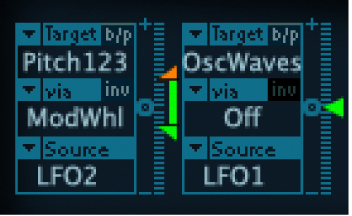
上に表示された経路の最初の列では、
モジュレーションターゲットは「Pitch123」です。オシレータ1、2、3のピッチ(周波数パラメータ)が、モジュレーションソースのLFO2の影響を受けます。
LFO2がモジュレーションソースです。列の右側にある2つの矢印は、モジュレーション量を示します。モジュレーションをより強くするには、上または下の矢印、あるいはその両方を上下にドラッグして、モジュレーションの範囲を拡大します。上の矢印ではモジュレーションの最大量を調整し、下の矢印ではモジュレーションの最小量を調整します。
「via」コントロールは「ModWhl」です。範囲はチャンネルの右にあるスライダで指定します。モジュレーションの量は、キーボードのモジュレーションホイールで直接制御できます。モジュレーションホイールが最小値(一番下の位置)に設定されている場合は、オシレータのピッチモジュレーションの量は最小またはオフ(モジュレーションなし)になります。モジュレーションホイールを上に動かすと、3つのオシレータすべての周波数は、(スライダで設定した範囲内で)LFOにより直接制御されます。